我刚安装了WSL2并在Win10
本地的那个配置文件运行良好,没有问题显示出来,但是我似乎无法让我的第二个配置文件显示在配置文件列表中。
我的
1909 (18363.1256) 上使用Windows终端。我正在尝试设置两个不同的配置文件,一个启动本地WSL2 Ubuntu shell,另一个启动另一个WSL2 shell并自动ssh到特定主机。本地的那个配置文件运行良好,没有问题显示出来,但是我似乎无法让我的第二个配置文件显示在配置文件列表中。
我的
settings.json如下所示:"profiles":
{
"defaults":
{
// Put settings here that you want to apply to all profiles.
"colorScheme": "One Half Dark",
"fontFace": "JetbrainsMono NF",
"fontSize": 11
},
"list":
[
{
"guid": "{2c4de342-38b7-51cf-b940-2309a097f518}",
"hidden": false,
"name": "Ubuntu",
"source": "Windows.Terminal.Wsl",
"startingDirectory": "//wsl$/Ubuntu/home/sensanaty",
"tabTitle": "WSL2"
},
{
"guid": "{15c5814b-7ed1-4cec-bc64-d165274958fa}",
"hidden": false,
"name": "External Host",
"source": "Windows.Terminal.Wsl",
"commandline": "ssh example@123.456.7.89",
"tabTitle": "External Host"
},
]
},
通过上述步骤,我只在我的列表中获得了Ubuntu配置文件。
我认为可能是生成的guid或其他什么问题,但我只是做了一个简单的uuidgen并将其粘贴到json中,所以在那里不应该有任何问题。我也显然尝试重新启动了我的系统,但没有效果。如果我禁用停止自动生成配置文件的选项,则默认配置文件显示良好。
你有什么提示可以帮助我解决问题吗?
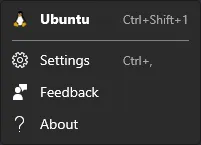
ssh创建配置文件的问题,这才是被问到的内容。 - NotTheDr01ds